来源:小编 更新:2025-09-05 05:33:38
用手机看
你有没有想过,你的安卓手机升级到9.0系统后,竟然可以和电脑来个亲密接触?没错,就是用那个神秘的ADB工具!今天,就让我带你一探究竟,看看安卓9.0系统如何用ADB工具玩转电脑世界。
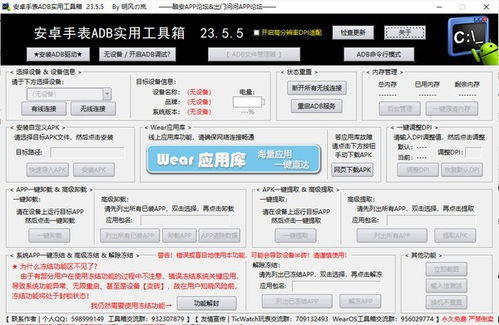
ADB,全称Android Debug Bridge,是谷歌官方提供的一个调试工具。它允许你通过USB连接将安卓设备与电脑连接起来,实现文件传输、应用安装、系统调试等功能。简单来说,ADB就像是一座桥梁,连接着你的手机和电脑,让两者之间的互动变得更加便捷。

安卓9.0系统在兼容性方面做了很多优化,使得ADB工具的使用更加顺畅。以下是一些原因:
1. 更好的USB连接稳定性:安卓9.0系统对USB连接进行了优化,减少了连接不稳定的情况,使得ADB工具的连接更加稳定。
2. 更丰富的功能支持:安卓9.0系统增加了许多新功能,如文件管理、应用安装、系统调试等,这些功能都可以通过ADB工具实现。
3. 更安全的权限管理:安卓9.0系统对权限管理进行了加强,确保了ADB工具的使用更加安全可靠。
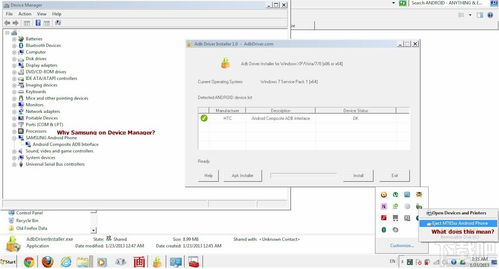
1. 下载ADB驱动:首先,你需要下载ADB驱动。你可以从谷歌官方网站或者第三方网站下载。
2. 安装ADB驱动:将下载的ADB驱动解压,然后将其中的文件复制到电脑的合适位置,如C:\\Program Files (x86)\\Android\\android-sdk\\platform-tools。
3. 开启USB调试:在安卓9.0系统中,进入“设置”>“开发者选项”,开启“USB调试”功能。
4. 连接手机与电脑:使用USB线将手机与电脑连接起来。确保手机处于开发者模式。
5. 打开命令提示符:在电脑上打开命令提示符,输入“adb devices”命令,如果看到你的设备名称,说明连接成功。
6. 传输文件:在命令提示符中输入“adb push”命令,可以将电脑上的文件传输到手机;输入“adb pull”命令,可以将手机上的文件传输到电脑。
7. 安装应用:在命令提示符中输入“adb install”命令,可以将电脑上的APK文件安装到手机上。
1. 批量安装应用:使用ADB工具可以批量安装应用,提高效率。
2. 远程控制手机:通过ADB工具,你可以远程控制手机,如截图、录制屏幕等。
3. 系统调试:ADB工具可以帮助你进行系统调试,如查看日志、修改系统设置等。
4. 备份与恢复:使用ADB工具可以备份手机数据,如短信、联系人等,方便恢复。
安卓9.0系统与ADB工具的结合,让手机与电脑之间的互动变得更加便捷。快来试试吧,让你的手机焕发新的活力!